搭建vue项目并引入基础组件
介绍搭建完整的vue项目并引入基础组件
如:element ui,图标字体库,axios以及路由
给有一定基础的同学看的,可以照着本文一次性搭建项目
如果要系统学习可以去看官方文档:https://cn.vuejs.org/guide/introduction.html
或者网上搜索视频
文章目录
一、项目准备
环境搭建和详细创建项目网上有详细的教程我就不在赘述了
我建简单的创建项目
使用npm安装Vue CLI:
npm install -g @vue/cli
创建一个新的Vue项目
vue create my-project
创建配置我选择的是默认vue2配置
进入项目文件夹:
cd my-project
运行项目:
npm run serve
创建启动项目后访问是这样的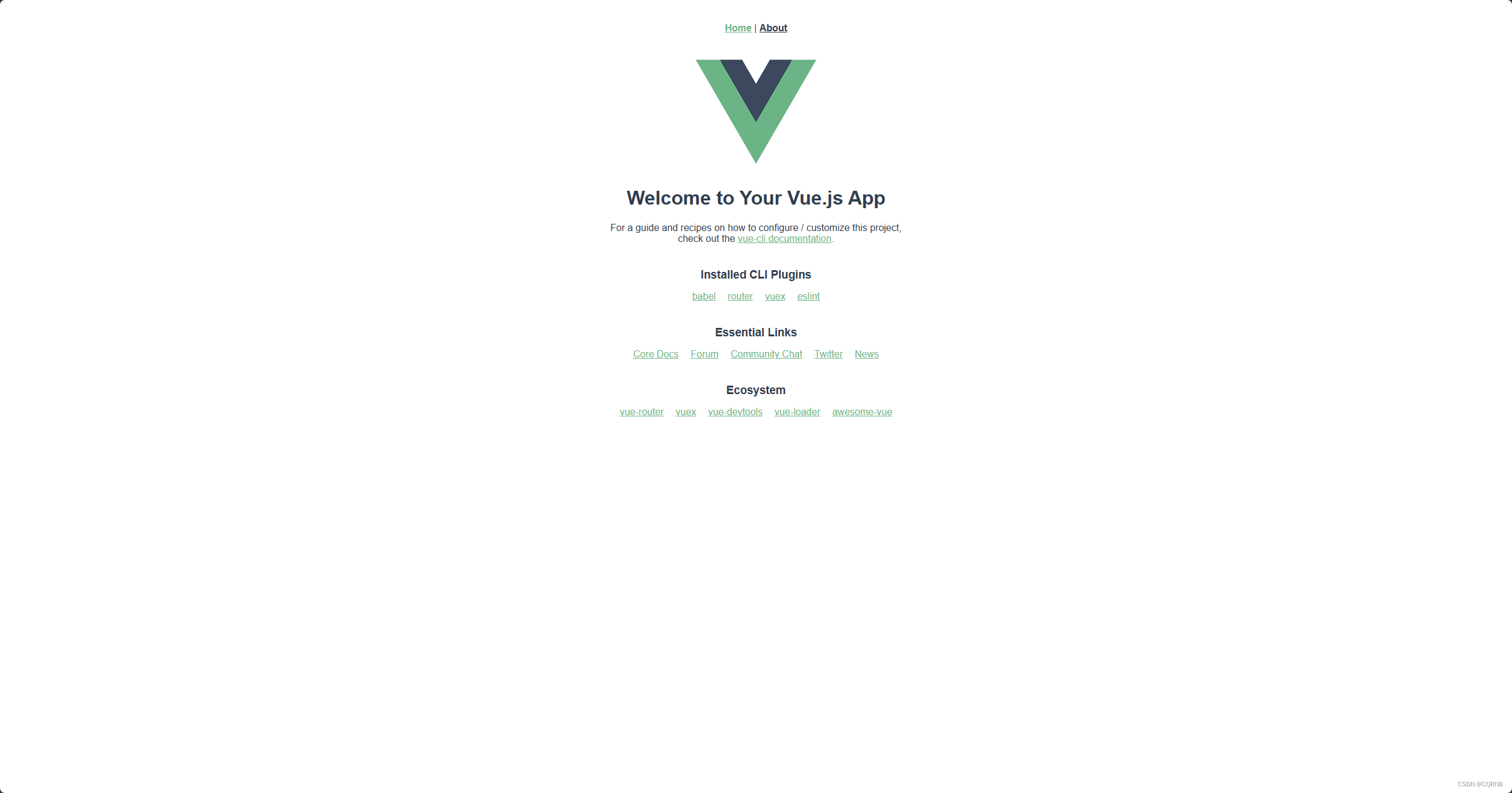
二.基础组件引入
1.引入element ui
element ui官网:https://element.eleme.cn/#/zh-CN/component/installation
npm i element-ui -S
全局引入组件
进入main.js文件 引入element ui
import Vue from 'vue'
import App from './App.vue'
import ElementUI from 'element-ui' //引入依赖
import 'element-ui/lib/theme-chalk/index.css' //导入样式
Vue.use(ElementUI) //让Vue使用ElementUI
Vue.config.productionTip = false
new Vue({
render: h => h(App),
}).$mount('#app')
按需引入组件
npm install babel-plugin-component -D
进入babel.config.js文件
module.exports = {
presets: [
'@vue/cli-plugin-babel/preset'
],
"plugins": [ //这一块代码可以直接从官网拷贝
[
"component",
{
"libraryName": "element-ui",
"styleLibraryName": "theme-chalk"
}
]
]
}
然后创建element ui的配置文件
选择在src文件夹里创建plugins文件夹,再在plugins文件夹里创建element.js文件
在element.js里写代码
import Vue from 'vue'
//以后需要用什么组件就在花括号里加入组件
import { Button } from 'element-ui'
//并在这里Vue.use(组件)
Vue.use(Button)
进入main.js文件 引入element.js
import Vue from 'vue'
import App from './App.vue'
//引入配置文件
import './plugins/element.js'
Vue.config.productionTip = false
new Vue({
render: h => h(App),
}).$mount('#app')
全局引入和按需引入区别
全局引入方便快捷,一次引入终身享受 [dog]
而按需引入,我们可以只引入需要的组件,以达到减小项目体积的目的,就需要在配置文件里管理好组件
项目小用的组件少推荐按需引入,小而美嘛
项目大,基本上每个组件都用到了,虽然按需引入也行,‘只’ 需全部组件都在配置文件里面写一遍就行了,还不如全局引入一次搞定也不需要额外配置文件进行管理
2.图标字体库的引入
这里使用的Font Awesome
官网 https://fontawesome.dashgame.com/
npm i -D font-awesome
进入main.js文件 引入 图标字体库
import 'font-awesome/css/font-awesome.min.css'
其他的开源免费的图标字体库供选择
- Font Awesome:这是一个非常流行的图标字体库,提供了大量的图标和字体,包括传统、现代、扁平等各种类型。它还支持Vue和React组件的形式安装使用。
- Material Icons:专门为Android和iOS设备设计的图标字体库,包含了大量的图标和字体,适用于各种应用程序和网站。
- Fontello:由Sketchup爱好者开发的免费字体库,提供了丰富的图标和字体选项。
- IcoMoon:拥有高质量的图标库,并且引入了第一个自定义图标字体生成器,允许用户选择图标并将它们转换为字体。
- 阿里iconfont字库:由阿里妈妈MUX倾力打造的矢量图标管理、交流平台,设计师可以将图标上传到iconfont平台,用户可以自定义下载多种格式的icon,平台也可将图标转换为字体,便于前端工程师自由调整与调用。
- Remix Icon:一套开源免费可商用的图标库,图标风格是中性风格,适用于各种用户群体和风格的项目。每个图标都是按照24*24大小设计的,非常适合图标组件库的前期搭建。
- IconPark:由字节跳动出品的图标库,以技术驱动可以随意更改图标的属性,线性,面性,甚至可以双色和多色填充。致力于构建高质量、统一化、可定义的图标资源。
- Iconoir:简单高效的开源图标库,大概有900+的图标,大小为24*24,也是快速搭建组件库非常好用的图标库。
- Feathericons:面向设计师和开发者的开源图标库,每个图标都设计在一个24×24的像素网格上,强调简单,一致性和易读性。
这些图标字体库都是开源免费的,可以根据项目需求选择适合的库来使用。请注意,虽然这些库是免费的,但在使用时仍然需要遵守它们的许可协议和使用条款。
3.引入axios
引入axios
npm i axios -S
简单使用
进入main.js文件 引入axios
import axios from "axios";
Vue.prototype.axios = axios //挂载到原型就可以在全局使用
在js代码里
this.axios
.post("请求地址","参数")
.then((res) => {
//处理逻辑
})
这样就可以直接使用
配置使用
配置跨域请求
在src的vue.config.js文件中添加配置
const { defineConfig } = require('@vue/cli-service')
module.exports = defineConfig({
transpileDependencies: true,
devServer: {
proxy: {
'/api': {
target: '请求地址',
changeOrigin: true, // 是否改变源地址
pathRewrite: {
'^/api': '' // 重写路径
}
}
}
}
})
添加devServer: {xxxxxxx}代码即可
在src文件夹里新建service.js文件并编写代码
import axios from "axios";
// import { Message } from 'element-ui';
// import VueRouter from 'vue-router'
const service = axios.create({
//如果配置了上面```vue.config.js```文件中的跨域,创建了'/api'参数可以这样使用
baseURL: '/api',
//如果没配置跨域,也可直接写请求地址
//baseURL: '请求地址',
timeout:3000,
})
//请求拦截器
service.interceptors.request.use((config) => {
console.log("请求拦截器",config)
// 在发送请求之前做些什么
// 添加 token 到 headers
// if (getToken()) {
// config.headers['X-Token'] = getToken();
// }
return config
}, error => {
return Promise.reject(error)
})
//响应拦截器
service.interceptors.response.use((response) => {
console.log("响应拦截器",response)
// if (response.code !== 200) {
// Message({
// message: response.message || 'Error',
// type: 'error',
// duration: 5 * 1000
// });
// // 登陆问题
// if (response.code === '登陆问题的错误码') {
// // 清除 token 并跳转到登录页
// removeToken();
// VueRouter.push('/login');
// }
// return Promise.reject(new Error(response.message || 'Error'));
// }
return response
}, error => {
return Promise.reject(error)
})
export default service
进入main.js文件 引入axios
import service from "./service.js";
Vue.prototype.service = service //挂载到原型就可以在全局使用
在js代码里
this.service
//由于配置了baseURL,这里就不用写一长串请求地址了,只需要写url后面的路径即可
.post("路径","参数")
.then((res) => {
//处理逻辑
})
这样就可以直接使用
其实还应该创建api文件夹,在里面进行各个请求的封装
4.引入路由
引入路由,vue2推荐使用3.x版本路由,最新版可能报错
npm install vue-router@3 -S
配置路由,创建router的配置文件
在src里新建文件夹router,在router文件夹里新建index.js文件
编辑index.js文件
// 引入 Vue 和 VueRouter
import Vue from 'vue'
import VueRouter from 'vue-router'
// 使用 VueRouter
Vue.use(VueRouter)
// 懒加载路由对应的组件
const 视图名 = () => import('视图文件地址')
// 定义路由
const routes = [
{
path: '/',
name: 'Home',
component: 视图名
},
// ... 其他路由
]
// 创建并导出路由实例
const router = new VueRouter({
mode: 'history', // 或者 'hash'
base: process.env.BASE_URL,
routes
})
export default router
进入main.js文件 引入router的配置文件
import Vue from 'vue'
import App from './App.vue'
import './plugins/element.js' //引入配置文件
import 'font-awesome/css/font-awesome.min.css' //引入Font Awesome图标字体库
import axios from "axios";
import router from './router'
//挂载到原型就可以在全局使用
Vue.prototype.axios = axios
Vue.config.productionTip = false
new Vue({
router, // 注入路由
render: h => h(App),
}).$mount('#app')
三.使用组件
通过写一个视图一次性展示各个组件的使用方式
首先修改src文件下的app.vue文件
<template>
<div id="app">
<!-- 删除不需要的代码 -->
<!-- 路由入口 -->
<router-view/>
</div>
</template>
<script>
export default {
name: 'App',
}
</script>
<style>
#app {
font-family: Avenir, Helvetica, Arial, sans-serif;
-webkit-font-smoothing: antialiased;
-moz-osx-font-smoothing: grayscale;
text-align: center;
}
</style>
在src文件下创建views文件夹,再在views文件下创建HomePage.vue文件
编辑HomePage.vue文件
<template>
<div style="margin-top: 100px;">
<!-- 测试图标库 -->
<i class="fa fa-thumbs-o-up"></i>
<br/>
<!-- 如果element是按需引入组件,使用element的input和button组件,记得要去element.js配置文件里加上Input和Button组件 -->
<el-input style="width: 500px" v-model="input" placeholder="请输入内容"></el-input>
<!-- 测试axios-->
<el-button type="primary" @click="getData()">发送请求</el-button>
<br/>
测试数据:{{data}}
</div>
</template>
<script>
export default {
name: "HomePage",
data() {
return{
input: "",
data : {},
}
},
methods: {
getData() {
//get请求参数拼接
//https://www.baidu.com/sugrec?prod=pc&wd=
this.service.get("/sugrec?prod=pc&wd=" + this.input).then(res => {
this.data = res;
})
}
}
}
</script>
<style scoped>
</style>
配置路由,修改router/index.js文件
// 懒加载路由对应的组件
const HomePage = () => import('@/views/HomePage.vue')
// 定义路由
const routes = [
{
path: '/',
name: 'HomePage',
component: HomePage
},
// ... 其他路由
]
还要记得修改vue.config.js里的配置
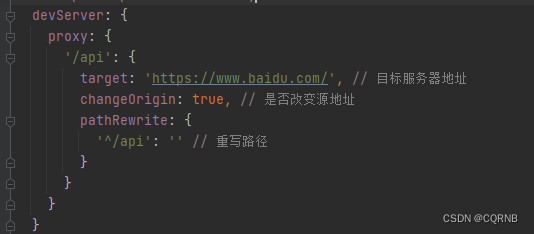
启动项目
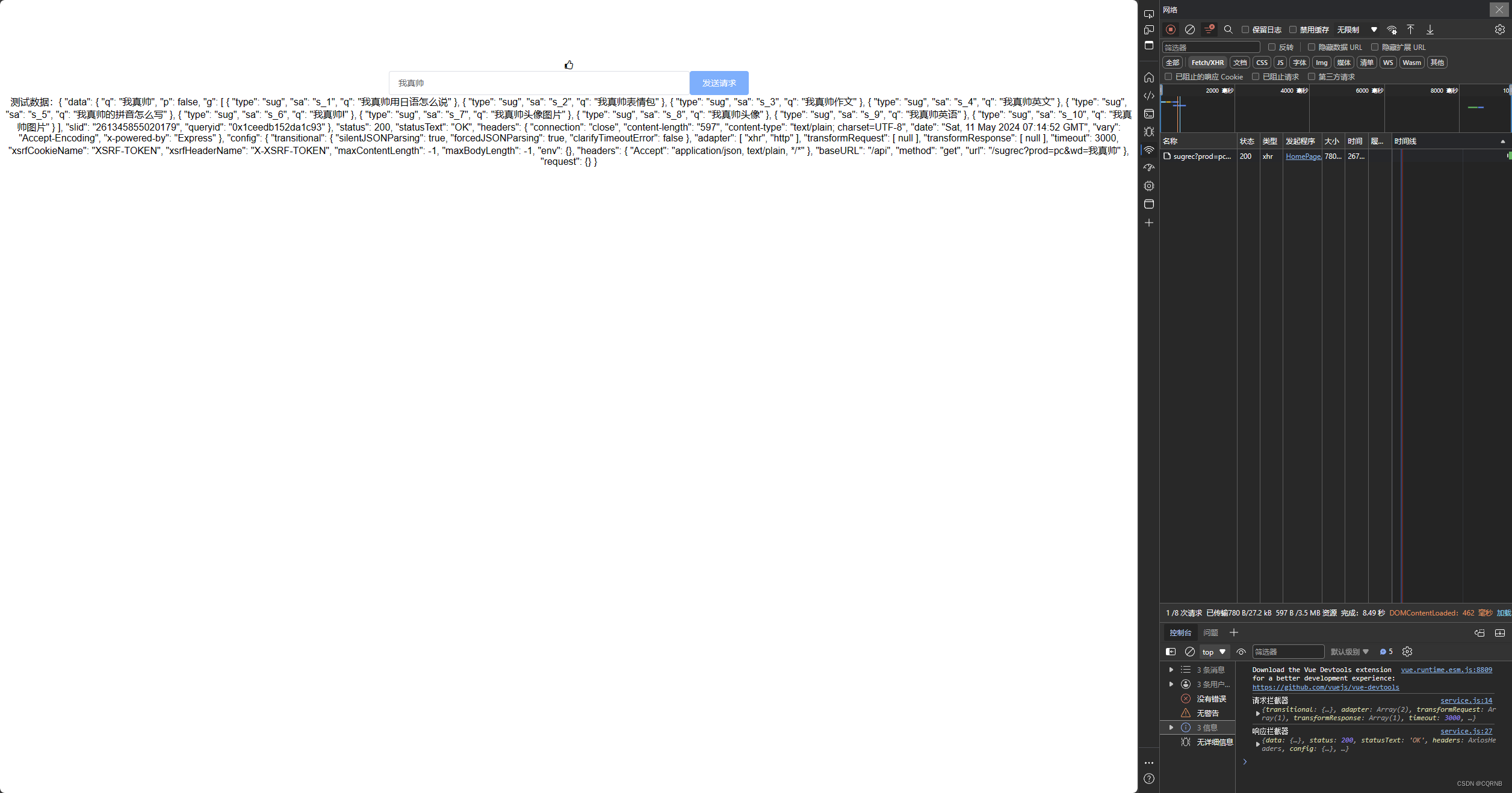
界面应该是上图这样
总结
至此一个基础的vue项目搭建完成
包含了项目的创建以及引入基础的组件
整体搭建完成剩下的边边角角
如axios配置的拦截器里的实现
以及其他的组件引入
就交给各位聪明的同学自己去实现了
或者后期有需要,我再写其他的文章
也可以去看我写的系列文章
【从零开始搭建web项目】
里面也有基础介绍和后端项目的搭建





















 3872
3872











 被折叠的 条评论
为什么被折叠?
被折叠的 条评论
为什么被折叠?








